
YUZU模拟器60帧解锁版是一款完美运行在windows系统上的switch游戏模拟器软件,这款软件内置了60帧补丁,这样就能够确保任何游戏都能够保证在较为稳定的频率上,给用户带来丝滑流畅的感觉。另外,该软件支持所有ns上知名的游戏作品,只需要导入相应的rom包便可以轻松运行游玩,给用户带来非常真实的体验。

YUZU模拟器60帧解锁版完美支持马里奥系列、塞尔达系列、火焰纹章系列、动物之森系列等一系列大名鼎鼎的游戏作品,这样一来用户即便不购买主机也可以体验到原汁原味的游戏乐趣。除此之外,不得不提的就是该软件还支持加速、金手指、联机、连接手柄等一系列功能,是不是很良心呢?
1、先打开YUZU.exe,然后会提示没有密匙,会自动创建C:\Users\用户名\AppData\Roaming\YUZU。
注意:AppData是隐藏文件夹,百度自行设置显示。
2、把“keys”文件夹下载了放到C:\Users\用户名\AppData\Roaming\YUZU。
3、把字体库“sysdata”文件夹下载了放到C:\Users\用户名\AppData\Roaming\YUZU。
4、把字体库“registered”文件夹下载了放到C:\Users\用户名\AppData\Roaming\YUZU\nand\system\Contents。

一、60帧设置教程
1、打开“yuzu-windows-msvc”文件夹,找到“yuzu.exe”双击运行。
2、在yuzu界面,点击上方的“模拟”,选择“configure”,进入模拟器设置页面。
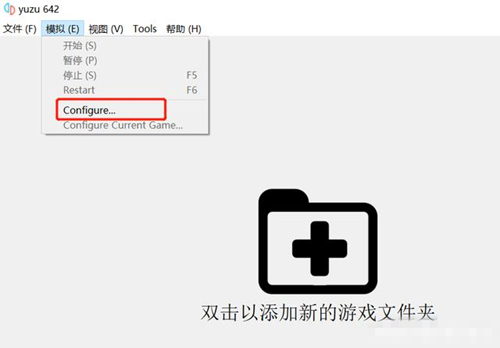
3、点击左侧的“系统”,右侧的语言改为“简体中文”。
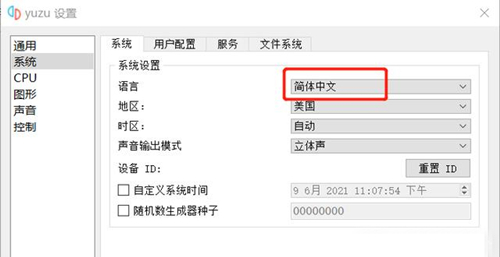
4、非常重要的图形设置。点击左侧的“图形”,进入图形设置页面。
右侧的“API”这里,N卡的小伙伴不用改动,A卡比较好的小伙伴可以选择使用Vulkan,如果A卡是集显或是性能不太好的还是老老实实地选择“OpenGL”吧。
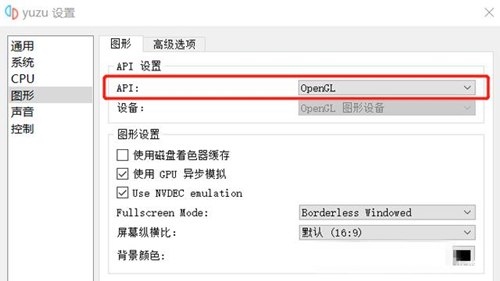
5、点击上方的“高级设置”。首先把精度改为“normal”(正常)。
其次下面的四个选项中,中间的两个不要勾选(都是实验性的功能),如果显卡非常好的,也可以试一试。A卡不太好的小伙伴也可以不选择第一个“启用垂直同步”。
(以上第4、5步玩家可以多尝试勾选,保证流畅的同时,可以追求高画质,甚至可以达到60帧的效果)
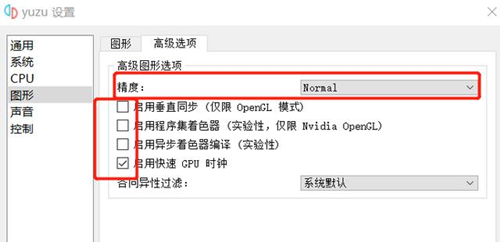
二、怎么添加游戏
1、双击模拟器中间,添加游戏目录,游戏目录不要有中文。
注意!!!这里选择游戏所在的目录就行了,不是让你选的游戏,是让你选的游戏所在目录,你看不到你的游戏文件是正常的,让你选的是游戏所在的目录。
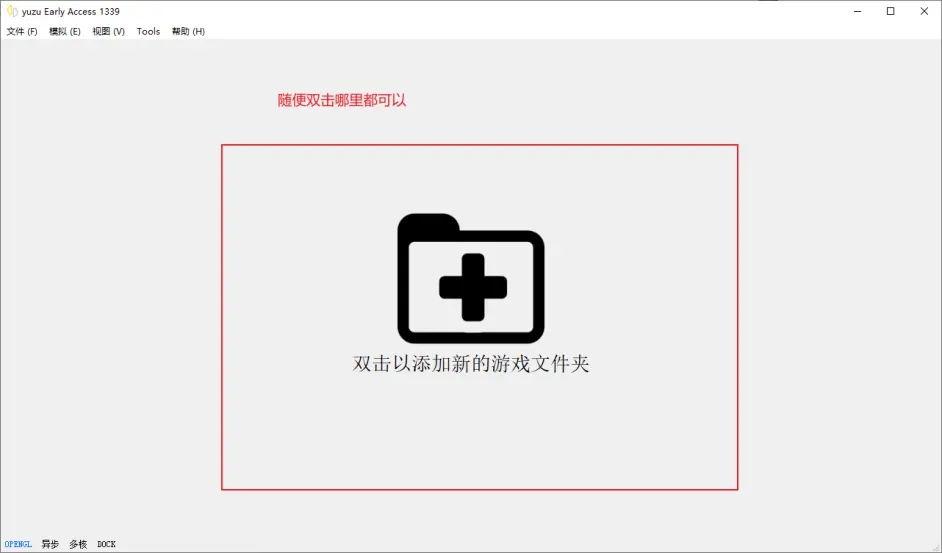
2、添加完就可以看到游戏了,具体就长这样。
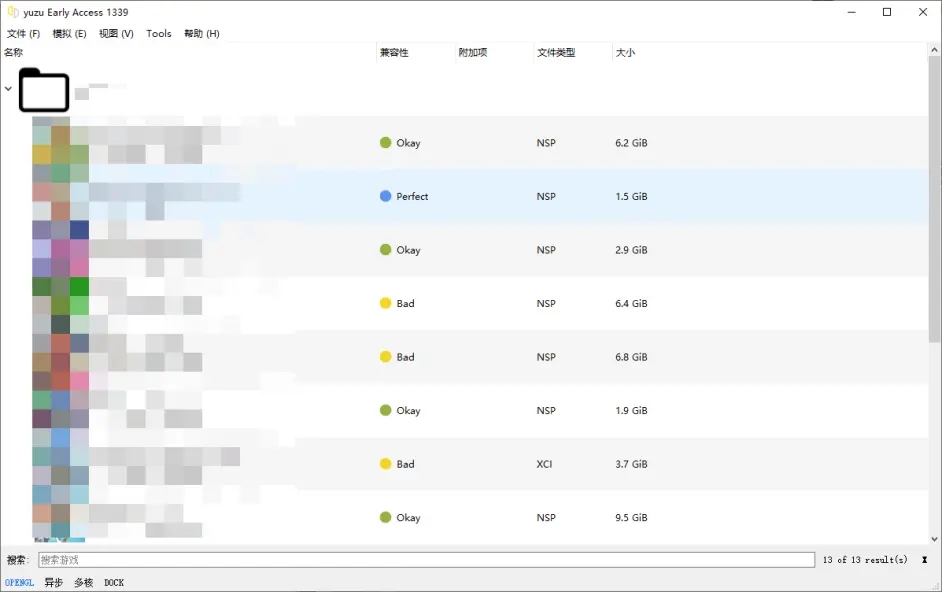
1、弹框“xxx missing”或者“xxx key could not be found”
没有正确安装密钥,网络搜索密钥安装教程。
2、为什么说GPU不支持某些OpenGL扩展?
显卡或者显卡驱动需要升级。
3、缺失MSVC visual C++?
需要安装Microsoft Visual C++ 2015-2019,网络搜索微软VC运行库合集即可。
4、模拟器卡死?
游戏文件是否有损坏,电脑内存是否足够(8G内存加虚拟内存),开启多核模式后会疯狂加载内存,32GB也不一定够,显卡OpenGL版本是否4.3以上,电脑硬件配置是否足够。
5、提示“32bit not implemented”?
YUZU不支持32位游戏。
6、配置足够游戏还不能运行?
YUZU还在开发阶段,部分游戏还不能完美模拟,相信YUZU模拟器会越来越好的。
7、游戏能运行,但是图像错误,卡顿?
同上一条,YUZU还在开发阶段,部分游戏还不能完美模拟,相信YUZU模拟器会越来越好的。
可以尝试降低图形配置的选项,更改OpenGL和Vulkan,关闭垂直同步,降低分辨率,不要锁帧等等用付费版开启多核模式也是一种方案。
1、显卡驱动OpenGL版本必须4.3以上。
2、处理器必须是64位,单核性能越高越好。
3、内存最低8G,推荐16G。
4、对于Windows版,需要安装Visual C++ Redistributable for Visual Studio 2017的64位版本。
热门关键词
分类列表
精品推荐